vivo手机如何开启双击锁屏功能
打开手机设置,进入“快捷与辅助”选项,选择“动作与快捷方式”,找到“双击锁屏”功能,开启开关即可。
vivo手机双击锁屏设置全攻略:轻松一触,安全锁定
在快节奏的现代生活中,手机操作的便捷性显得尤为重要,vivo手机用户常常会问:如何快速锁定屏幕?答案就是双击锁屏功能——只需在桌面空白处轻点两下,屏幕瞬间熄灭,省去了寻找电源键的麻烦,本文将为您详细解析不同vivo系统版本下开启该功能的完整路径,助您轻松掌握这一实用技巧。
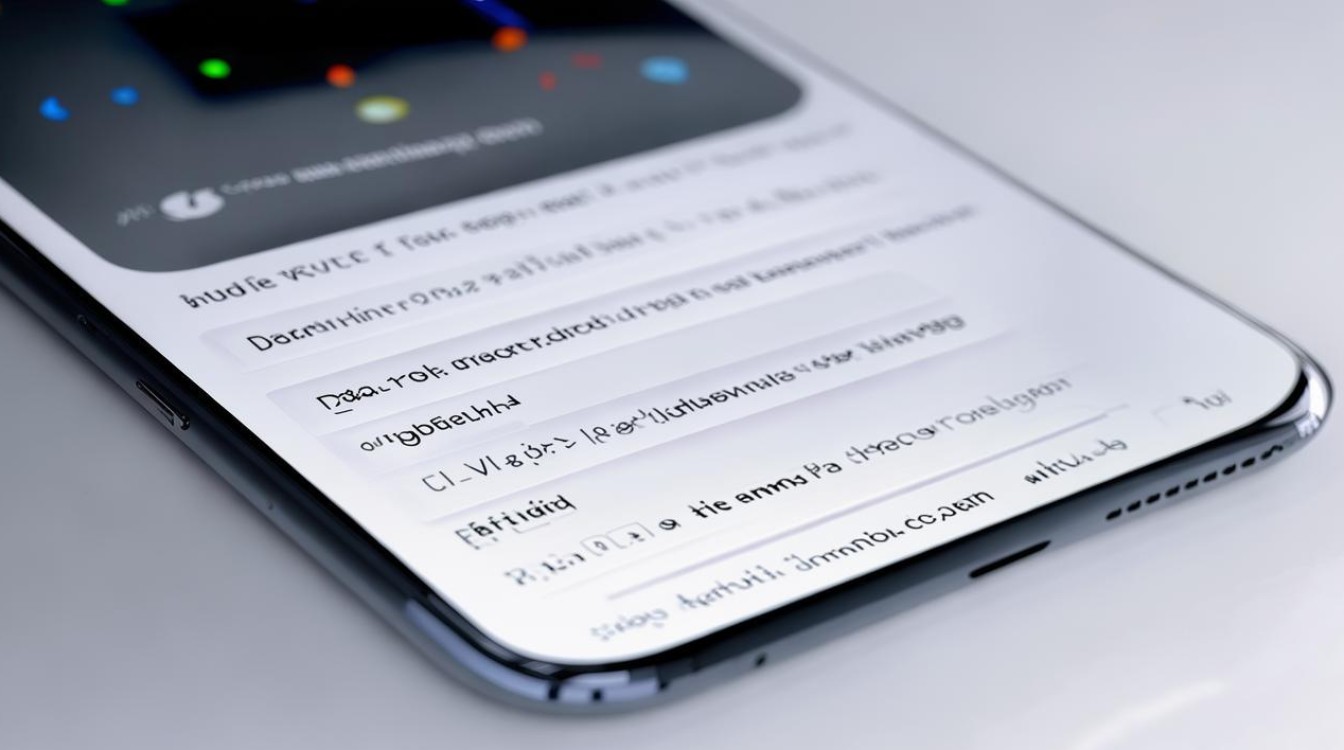
🔍 一、 为何选择双击锁屏?不止是便捷
- 操作效率倍增: 无需移动手指寻找侧边或顶部电源键,尤其在手机平放桌面时,双击操作更加顺手自然。
- 减少按键损耗: 频繁按压物理电源键可能加速其老化,双击锁屏有效延长按键使用寿命。
- 提升单手体验: 大屏手机时代,单手握持时拇指轻松点击屏幕中部即可锁屏,操作更安全舒适。
- 个性化交互: 作为手势操作的重要组成,双击锁屏让手机交互更符合个人习惯,彰显独特使用风格。
📱 二、 不同系统版本设置详解(核心操作指南)
vivo手机搭载的Funtouch OS和OriginOS在界面设计上存在差异,因此设置路径也有所不同,请根据您的系统版本选择对应操作方式。
⚙ 1. OriginOS 3.0 / Ocean / 4.0 设置路径(2022年后主流新机型:X系列、S系列、iQOO数字系列等)
| 操作系统 | 设置入口 | 具体操作步骤 |
|---|---|---|
| OriginOS 3.0及以上 | 桌面、锁屏与壁纸 | 打开手机设置。 找到并点击桌面、锁屏与壁纸。 点击锁屏设置。 找到双击锁屏选项,打开右侧开关 ✅。 |
图示说明:
设置 > 桌面、锁屏与壁纸 > 锁屏设置 > 开启 双击锁屏
⚙ 2. OriginOS 1.0 / 2.0 设置路径(2020-2022年部分机型:如X50系列、S7/S9等)
| 操作系统 | 设置入口 | 具体操作步骤 |
|---|---|---|
| OriginOS 1.0/2.0 | 快捷与辅助 | 打开手机设置。 向下滑动找到快捷与辅助并点击进入。 点击智能体感。 点击智能亮屏熄屏。 找到双击熄屏选项,打开右侧开关 ✅。 |
图示说明:
设置 > 快捷与辅助 > 智能体感 > 智能亮屏熄屏 > 开启 双击熄屏
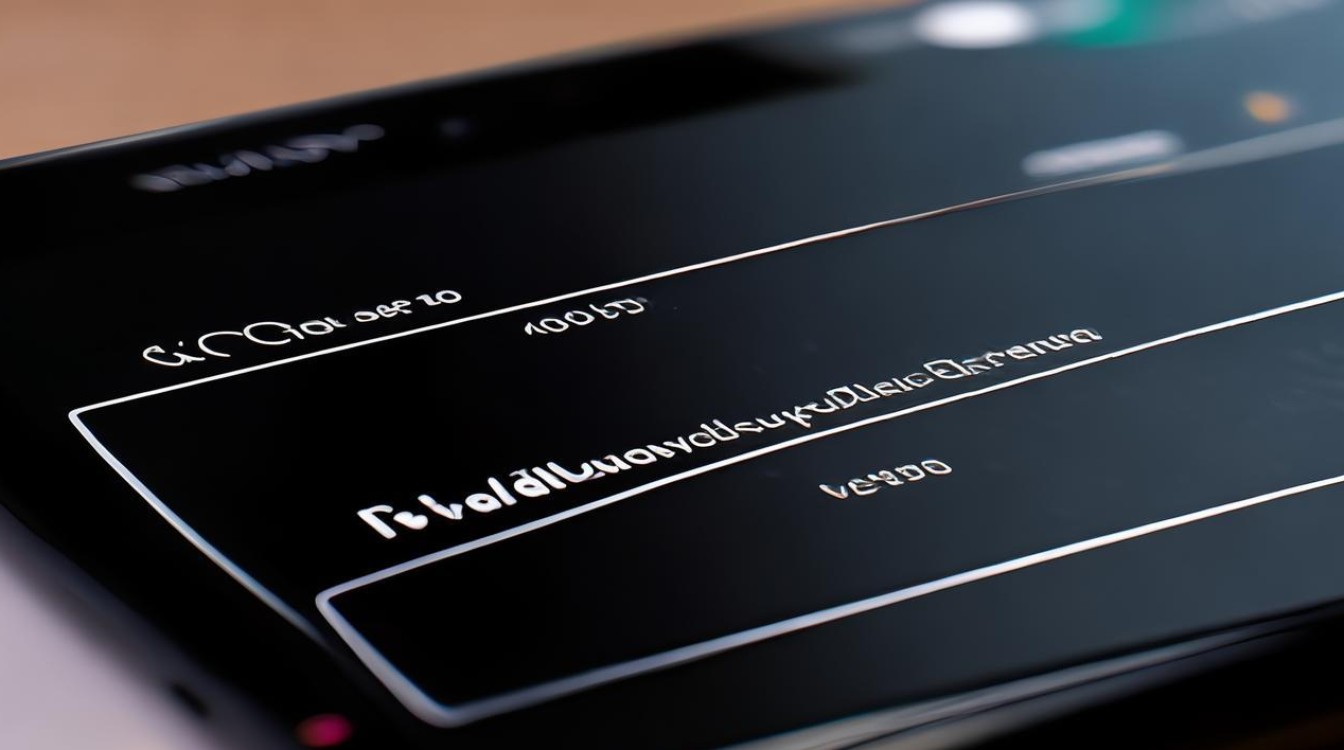
⚙ 3. Funtouch OS 10/10.5 (基于Android 10/11) 设置路径(较老机型或部分Y系列)
| 操作系统 | 设置入口 | 具体操作步骤 |
|---|---|---|
| Funtouch OS 10/10.5 | 快捷与辅助 | 打开手机设置。 找到快捷与辅助并点击进入。 点击智能体感。 点击智能亮屏熄屏。 打开双击熄屏右侧的开关 ✅。 |
图示说明:
设置 > 快捷与辅助 > 智能体感 > 智能亮屏熄屏 > 开启 双击熄屏
🎯 三、 使用技巧与注意事项
- 有效点击区域: 双击操作需在桌面空白区域(无应用图标、小组件覆盖的区域)进行,点击图标或小组件无效。
- 双击速度要求: 两次点击需连贯迅速,间隔过长系统可能识别为两次独立单击。
- 与“双击亮屏”共存: “双击锁屏”与“双击亮屏”功能相互独立,可同时开启,锁屏状态下双击屏幕可唤醒查看通知。
- 熄屏时钟冲突: 若开启“熄屏显示”(Always On Display)功能,双击锁屏可能失效,因熄屏显示需保持屏幕部分点亮,系统会禁用双击关闭屏幕功能,如需双击锁屏,需暂时关闭熄屏显示(设置路径:
设置 > 桌面、锁屏与壁纸 > 锁屏设置 > 熄屏显示,关闭开关)。 - 系统更新影响: vivo会持续优化系统,不同版本设置路径可能微调,若按上述路径未找到选项,可尝试在设置项顶部搜索栏直接搜索“双击锁屏”或“双击熄屏”。
🔧 四、 疑难解答:为何我的双击锁屏无效?
- 未在桌面空白处双击: 确认点击位置无应用图标或小组件遮挡。
- 双击速度过慢: 尝试加快两次点击速度。
- “熄屏显示”功能开启: 进入设置关闭“熄屏显示”后再试。
- 功能开关未开启: 再次检查设置中“双击锁屏”或“双击熄屏”开关是否已打开。
- 系统临时卡顿: 重启手机后再尝试操作。
- 硬件屏幕问题(罕见): 如特定区域触摸失灵,可能需检测屏幕硬件。
❓ 五、 相关问题与解答 (Q&A)
Q1:我按照文章里的路径去找了,但在我的vivo手机设置里没找到“双击锁屏”或“双击熄屏”的选项,是怎么回事?
A1: 出现这种情况,通常有以下几种原因和解决方法:
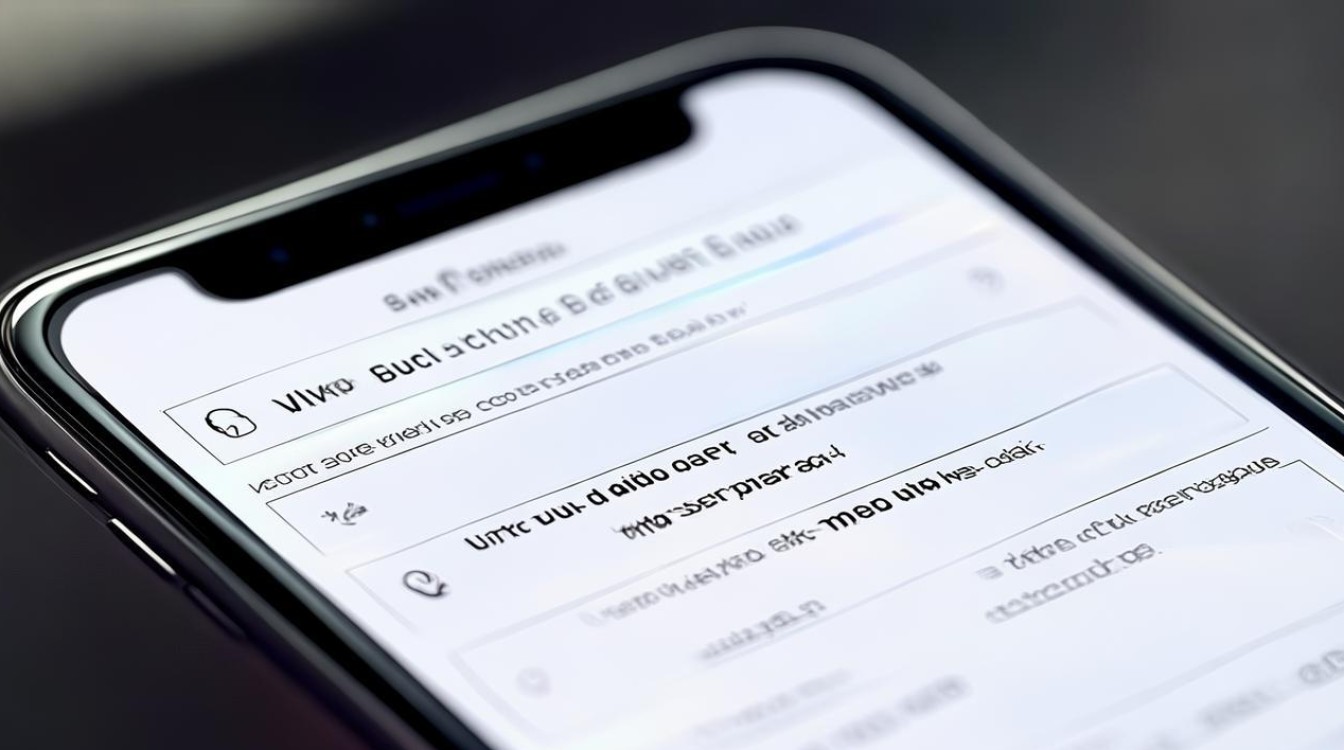
- 机型/系统版本特殊: 非常老旧的机型或特定定制版本可能不支持该功能,可尝试在手机“设置”顶部的搜索栏直接输入“双击锁屏”或“双击熄屏”,看是否能跳转。
- “熄屏显示”功能冲突: 这是最常见的原因!请务必检查是否开启了“熄屏显示”(设置 > 桌面、锁屏与壁纸 > 锁屏设置 > 熄屏显示),如果开启了,请先关闭它,再尝试双击锁屏功能是否恢复。
- 系统Bug或临时故障: 尝试重启手机,如果问题依旧,可以备份数据后进入“设置 > 系统管理 > 备份与重置 > 重置所有设置”(注意:此操作不会删除照片、应用等数据,但会重置Wi-Fi、蓝牙、桌面布局等设置)。
- 使用了第三方桌面: 如果安装了第三方启动器(桌面应用),vivo原生的双击锁屏手势可能失效,切换回系统默认桌面再试。
Q2:开启了双击锁屏后,感觉手机放在口袋里有时会误触亮屏甚至误操作,怎么办?
A2: 为了防止误触,vivo系统本身有一些机制,同时你也可以手动设置增强防护:
- 口袋防误触模式: 确保该功能是开启状态(设置 > 快捷与辅助 > 智能体感 > 智能通话 > 口袋防误触,开关打开 ✅),此功能通过距离传感器检测手机是否在口袋或黑暗封闭环境中,从而自动防止误触亮屏和屏幕操作。
- 锁屏后立即要求密码/指纹/人脸: 避免使用“滑动解锁”等无安全验证的方式,设置锁屏密码、指纹或人脸识别(设置 > 指纹、面部与密码 > 开启锁屏密码并添加生物识别),这样即使误亮屏,也无法直接进入桌面操作。
- 关闭“抬起亮屏”或“双击亮屏”: 如果误亮屏频繁,可以考虑暂时关闭这些方便亮屏的功能(设置 > 快捷与辅助 > 智能体感 > 智能亮屏熄屏,关闭“抬起亮屏”和“双击亮屏”),仅保留按电源键亮屏,减少意外触发几率。
版权声明:本文由环云手机汇 - 聚焦全球新机与行业动态!发布,如需转载请注明出处。




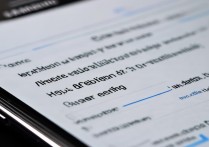

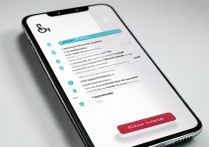





 冀ICP备2021017634号-5
冀ICP备2021017634号-5
 冀公网安备13062802000102号
冀公网安备13062802000102号